デジタル一眼レフカメラやミラーレスカメラの画質モードといえば、代表的なのはJPEGとRAWの2つの形です。
 ウマタロー
ウマタローどちらの形式で撮影すればいいのか悩むぜ…
今回は、このJPEGとRAWの2つの画像形式の特徴を簡単に解説していくとともに、プロ野球を撮影する際は、どちらの画像形式で撮るべきかを考えてみました。
.png)
.png)
.png)
ちなみに、僕自身は、RAW形式で撮影をしています。
RAWとJPEGそれぞれの違いについて
そもそもカメラを手にしたばかりの人にとっては、RAWとJPEGと言われてもピンとこないと思います。
しかし、デジタルカメラを持てば、撮った写真の保存形式を選ぶことになるはずです。
しっかりと確認しておきましょう。
RAW・JPEGそれぞれの画像形式について、確認していきたいと思います。
RAWとは
「RAW」データとは、ロウと読み、英語で「生の」と訳されたりします。
デジタル一眼レフカメラやミラーレス一眼カメラ、コンパクトデジタルカメラで記録される画像形式の1つで、後述するJPEG画像を生み出す元となる「生」の画像データのことです。
1枚のデータ容量がかなり重く、カメラの機種によって異なりますが、30MBくらいは平気で超えます。
.png)
.png)
.png)
良いカメラボディほど撮影できる画素数が大きいので、データ容量も大きくなる傾向があるよ!
RAW形式のままでは、RAWデータ閲覧・編集用の専用ソフトで開かないと、PCやスマホで閲覧することもできません。
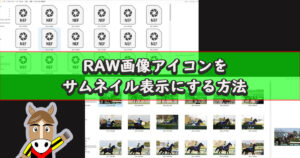
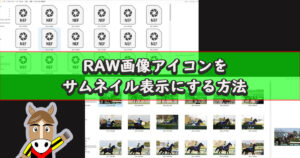
よって、他人と共有・使用・閲覧したりするには、現像ソフトなどを使って編集したうえで、JPEG形式等に一般的に使用される画像ファイルへと変換する必要が生じます。
この作業の流れを「現像作業」とか「RAW現像」と呼んだりします。
なお、RAWデータでは、各カメラ―メーカーによって、ファイルの拡張子が異なることも特徴の一つです。
- Nikonの場合 .NEF .NRW
- Canonの場合 .CR2 .CR3
- SONYの場合 .SR2 .SRF
JPEGとは
「JPEG」データとは、ジェイペグと読み、静止画像データに使われる圧縮形式です。
RAWに対して、1枚のデータ容量は、こちらもカメラの機種によって異なりますが、5MB前後くらいになります。
圧縮率が高く、写真に適した画像形式となっていることから最も普及している画像形式と言って過言ではありません。
デジタルカメラでJPEGで撮影すれば、即座に他人とデータのやり取りができます。
JPEG画像は、容量も軽く、高画質を誇りますが、「非可逆圧縮」の特徴を持っており、少し編集を加えるだけで、画質が劣化してしまいます。
RAWとJPEGのまとめ
文章だけだとイメージがしにくいと思うので、RAWとJPEGの両者の比較を表にまとめてみます。
| RAW画像 | JPEG画像 | |
|---|---|---|
| 記録ビット | 12ビット or 14ビット | 8ビット |
| 色諧調 | 4096~16384 | 256 |
| データの大きさ | 大きい | 小さい |
| 画質の劣化 | ほとんどない | ある |
| ホワイトバランス・露出 | 撮影後の現像時に 変更可能 | 撮影時に決定 変更不可 |
上記の表からわかる通り、圧倒的にRAW画像の方が豊富なデータを持っていることがわかります。
また、撮影後において、ホワイトバランスを現像によって、調整・変更できるという点は見逃せません。
つまり、現像をすることで、撮影後にいろいろ調整して、自分好みの写真に仕上げることができるのです。
一方、JPEG画像は、データ容量が軽いので、扱いやすい面があります。
SNS等に即座にアップすることができるのも、JPEGの強みです。
なお、もう少しRAWデータや現像について知りたい方は、コチラの記事にて確認してみてください。


RAWで野球を撮影するメリット


上述したように、RAWデータの最大のメリットは、撮影の設定を疎かにしても、撮影後の現像作業により、ある程度修復が可能であることが挙げられます。
下の画像は、埼玉西武ライオンズのザック・ニール投手の投球練習の写真です。
ナイターかつ照明があまり当たらないブルペンという撮影場所に加えて、シャッタスピードを速くしすぎた設定により、暗い写真ができてしまいました。
しかし、RAW現像を行うことで、見られる範囲までの明るさの写真を仕上げることができるのです。




真ん中のバーをスライドすれば、現像前と現像後を比較することができるよ!
露出をミスして、暗い写真に仕上がったとしても、RAW画像を現像によって調整することで、マシな写真に仕上げることができます。
プロ野球撮影に限らず、どの写真を撮影に対しても、言えることです。
プロ野球の場合だと、晴れから曇天になるなど天候の変化などで、うっかり設定を忘れてしまうことがあります。
そんな時でも、家に帰って、現像作業をすれば、うっかりミスを取り返すことができるのです。
.png)
.png)
.png)
これがRAW画像で撮影するべき最大のメリット!!
ただし、たとえRAW画像でも修正しきれない項目があります。
【RAWで撮影しても修正できない項目】
- ピント
- 手ぶれ補正
- 構図
これらについては、RAW画像でも修正できないので、基本的には1枚1枚丁寧に撮影することを心がけることが大切です。
ただ、そこは人間ですから、うっかりしたときの保険としてRAW形式での撮影は、とても頼りになる味方というわけです。
RAWで野球を撮影するデメリット


RAWで撮影するデメリットは、撮影によるデータ容量の大きさに加えて、RAW形式ではSNSに即座にアップできないことでしょう。
JPEG形式であれば、TwitterやInstagram、LINEをはじめとするSNSへすぐにアップすることができます。
こういったSNSへの投稿は、リアルタイムで行うのが大事ですからね!
重要視する人は、かなり優先度が高い項目だと思います。
そのほかにも、デメリットはいくつかあります。
- 連写が止まる
- 現像作業には基本的にPCが必要
- 大容量のSDカード・ストレージが必要
.png)
.png)
.png)
それぞれのデメリットについて確認してみよう!
連写が止まる
RAWで連写して写真を撮っていると、突然、連写が止まってしまい、シャッターが切れなくなることがあります。
このような事象が生じると、カッコイイシーンを撮るシャッターチャンスを逃してしまいますので、是非とも回避したいところ。
このような現象が起こってしまうのは、バッファメモリとSDカードが原因です。
デジタルカメラで撮影したデータは、SDカードに書き込む前にバッファメモリを経由してから保存されています。
詳しい話は省略しますが、要は、連写で撮った写真データにSDカードへの保存するスピードが追いつかないと、バッファメモリにも一時保存されますが、そのバッファメモリの容量もいっぱいになると、シャッターが切れな症状が発生するのです。
この現象を避けるには、以下のような対策を講じることで防ぐことができます。
- 1枚の撮影容量を減らす(つまりRAWではなくJPEGで撮影する)
- 高速書き込みできるSDカードを使用する
- バッファ容量のあるいいカメラボディを使用する
JPEG撮影のシャッターチャンスを取るか、RAW撮影の失敗した写真を修整して蘇られる可能性に賭けるかの一長一短の選択になると思います。
よって、撮影の腕を極めて、JPEGでも素晴らしい写真が撮れるようになることが、最もよいのかもしれません。
.png)
.png)
.png)
僕にはそんな技量がないので、JPEGで撮るのは怖いっす…
\カメラ向けのSDカードの選び方をチェックしたい人はぜひ!/


現像作業には基本的にPCと現像ソフトが必要
デジタルカメラで撮ったRAW画像の写真は、JPEG画像へと変換しなければ、一般的に閲覧・使用することができないので、現像作業は必須作業となります。
この現像作業には、パソコンが必須です。
最近ではスマホやiPadなどでもRAW現像ができるようになったとはいえ、大量に撮影した画像をスムーズに編集するにはそこそこの性能(スペック)が求められるデスクトップPCを使った方が良いでしょう。
特に市販のデスクトップPCではなく、自作またはBTOで注文することをおススメします。
また、現像ができるパソコンに加えて、現像ソフトも必要になるかもしれません。
現像ソフトは、カメラメーカーの無料のソフトとカメラメーカー以外が提供する有料の現像ソフトがあります。
- Canonの場合 Digital Photo Professional
- Sonyの場合 Imaging Edge Desktop
- Nikonの場合 NX Studio
- Adobe Lightroom Classic
- Luminar AI
- SILKYPIX
基本的には、カメラメーカーが提供する無料のソフトで現像作業をしていいと思います。
しかし、キヤノンのカメラを使っていて、例えばニコンに乗り換えたときは、今までの撮影データはキヤノンの「Digital Photo Professional」で現像作業をし、ニコンで撮影したデータは「NX Studio」で現像をすることになります。



面倒くさっ!
.png)
.png)
.png)
そんなときに有料ソフトが効果抜群の働きをしてくれるでしょう!
有料現像ソフトは、互換性があるため、こういった事象が起きたときも安心して使うことができるというメリットがあります。
さらに現像には、修正できる機能が多岐にわたり、それなりの知識が必要となります。
大容量のSDカードとストレージ(Amazon Photosも可)が必要
RAW画像は、1枚の容量が30MBを超えるので、デジタルカメラを持ち出す際に使用するSDカードも大容量の物を用意する必要があります。
32GBで1,000枚ちょっとの計算になるので、1日または旅行先で撮りまくる人は、更なるSDカードを用意するのが吉。
さらに、連写での撮影が必須なプロ野球をはじめとするスポーツ写真では、高速で書き込みができるSDカードを装着して撮影に臨むべきです。
\カメラ向けのSDカードの選び方をチェックしたい人はぜひ!/


また、撮った後の写真データの保存も行わなければならないので、大容量の外付けHDDなどのストレージを用意しておかなければなりません。
昨今は、SSDの登場などやHDDの普及により大容量外付けHDDの値段が大分、下がっているのでとても助かります。
SSDやHDD以外の保存先としては、クラウドサービスなどにも保存するのがおすすめ!
特にAmazon Photosは、Amazon Prime会員であれば、自動的にサービスが受けられます。
- 写真を容量無制限で保存できる(RAW形式も含む)
- 写真を無圧縮で保存できる
- Amazonプライム会員の他のサービスの利用
- 安全性の高さ
\Amazon Photosを使ってみたい人は、ぜひ!/
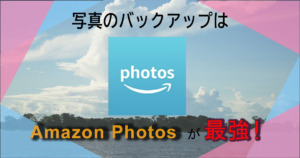
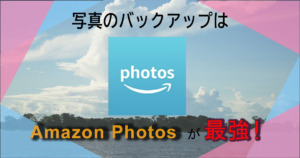
デメリットが多くともRAWの方で撮る!
容量の大きさや連写が止まるなどのデメリットもあるRAW形式の撮影ですが、僕はやはりプロ野球などのスポーツ写真においてもRAW形式で撮るのを薦めたいです。
確かに連写が止まることによるシャッターチャンスを逃すということは、最も避けたいことです。
また、大容量の写真データの管理はバックアップを含めて、とても面倒です。
しかし、後から現像作業できるという最大の保険はかけておきたいわけです。
そういった中で、撮影後に行うRAW現像作業は、ホワイトバランスを後から変更できるなど、現像作業を通じて、イメージと違った写真を仕上げることができるなど、新たな発見することができるのはとても新鮮で楽しいです。
.png)
.png)
.png)
ただ、写真の量が多いと現像作業が面倒なのも事実
また、僕がプロ野球の撮影する場合は、ベルーナドームでの撮影がメインとなっています。
ドーム球場のナイター撮影をすると、ISO感度とシャッタースピードの調整との戦いです。
ISO感度を上げすぎた写真はノイズが発生するので、そのノイズの低減処理をするには、RAW現像を行わなければなりません。
そういった意味でも僕は、RAWで撮ることをおススメしています。
なお、プロ野球を撮影する際のカメラの設定については、以前の記事にまとめてあります。


プロ野球撮影のRAW撮影とJPEG撮影のまとめ
RAW形式とJPEG形式についてかなり簡単に説明したうえで、プロ野球を撮影するの際にも「RAW形式で撮ってみてはどうでしょう?」と提案してみました。
撮影後の現像作業を行うことで、キレイな写真を仕上げることができる!
例えば、ナイター撮影の場合、暗めの写真が出来上がりがちだ。
そんな中、RAW現像を施せば、キレイな写真を完成させることができる。
ただし、撮った写真をタイムリーにSNSなどにすぐにアップしたい人はJPEG形式で撮るとよいでしょう。
デジタルカメラによっては、「RAW+JPEG」で保存する設定もすることができます。
そうすれば、現像もできて、SNSにもすぐ上げることができるので、一挙両得です!
.png)
.png)
.png)
その分、連写が止まりやすくなるというデメリットはありますが・・・
プロ野球を撮らないにしても、一度はRAW形式で撮影し、現像にチャレンジしてみてはいかがでしょうか?
写真を撮るだけではなく、違った写真の世界を垣間見ることができるでしょう!












コメント